Installation u. Konfiguration vSphere Data Protection (VDP)
Mit der vSphere 5.1 wird die bisherige Backup-Appliance VMware Data Recovery (VDR) durch die neue, auf EMC Avamar basierende vSphere Data Protection-Appliance (VDP) ersetzt..
vSphere Data Protection (< Version 5.5) wird mit drei verschiedenen Größen für den Deduplizierungsspeicher zum Download ( 5.1/5.5/5.8) angeboten:
- 0,5 TB
- 1,0 TB
- 2,0 TB
Ab vSphere Data Protection 5.5 wird die Größe in der Appliance-Konfiguration festgelegt.
Es ist nicht möglich, die Größe des Deduplizierungsspeichers nachträglich zu ändern, oder die darin vorhandenen Sicherungen in einen neuen, größeren Deduplizierungsspeicher zu übertragen. Ein Leitfaden zur Auswahl der passenden Größe findet sich im Admin Guide (s. Dimensionierung von vSphere Data Protection).
Installation
Nach erfolgreichem Download muss die OVA-Vorlage über den vSphere Web Client bereitgestellt werden:
- Unter vCenter -> Hosts und Cluster im Kontextmenü des Datacenter den Punkt OVF-Vorlage bereitstellen… auswählen.
- Die heruntergeladene OVA-Datei auswählen.
- OVF-Details prüfen und weiter…
- EULA akzeptieren…
- Einen Namen für die VM vergeben und Datacenter auswählen…
- Einen Host auswählen…
- Einen aus den mit dem Host verbundenen Datenspeichern auswählen…
- Netzwerkverbindung auswählen…
- und Netzwerkeinstellungen festlegen.
Konfiguration
Benutzerkonto berechtigen
Für die Nutzung von VDP ist es erforderlich einem Benutzer die Rolle Administrator direkt zuzuweisen. Dazu wird im vSphere Web Client unter vCenter -> Hosts und Cluster der vCenter-Server ausgewählt und unter der Registerkarte Verwalten -> Berechtigungen eine neue Berechtigung erstellt.
Auf der linken Seite ist der Benutzer hinzuzufügen (die Domäne kann über das Drop-Down-Feld ausgewählt werden) und auf der rechten Seite die Rolle Administrator zugewiesen.
Appliance-Konfiguration
Nach Abschluss der VDP-Bereitstellung, kann die Erstkonfiguration unter der folgenden URL durchgeführt werden:
https://<VDP IP-Adresse>:8543/vdp-configure
Die für die erste Anmeldung erforderlichen Daten sind:
Benutzer: root
Passwort: changeme
Im folgenden Assistenten können die Netzwerkeinstellungen nochmals angepasst, eine Zeitzone ausgewählt und das Kennwort des VDP-Administrators (9 Zeichen, Groß- u. Kleinschreibung) geändert werden. Im Schritt vCenter-Registrierung ist dann noch der zuvor berechtigte Benutzer mit Kennwort einzutragen.
Ab vSphere Data Protection 5.5 wird an dieser Stelle auch die Größe (0,5 TB/1,0 TB/2,0 TB) und das Speichergerät des Deduplizierungsspeicher festgelegt, oder es kann auch alternativ der Datenspeicher einer vorhandenen VDP hinzugefügt werden. Zum Anschluss der Einrichtung kann noch eine Performanceanalyse durchgeführt werden.
Im Assistenten ist leider noch nicht alles übersetzt worden; so sind z.B. die Label mancher Felder null und auch Fehlermeldungen, werden tlw. nicht dargestellt. Für eine korrekte Anzeige der Meldungen muss die Sprache des Browsers angepasst werden (IE: Internetoptionen -> Sprachen -> ggf. Englisch hinzufg. + nach oben; Firefox: Einstellungen -> Inhalt -> Sprache wählen -> ggf. Englisch hinzufg. + nach oben) -> mit VDP 5.1.1 behoben 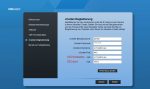
Nach Abschluss der Konfiguration muss die VDP-Appliance neu gestartet werden.
Nach Abschluss der Erstkonfiguration hat man beim Aufruf des Webinterface über o.g. URL nun die Möglichkeit die zuvor festgelegten Einstellungen zu ändern.
Des Weiteren können die Dienste von vSphere Data Protection gestartet/beendet, Protokolle zu gesammelt, und ein Rollback der Appliance, oder ein Upgrade der Appliance durchgeführt werden.
Bei einem Rollback gehen alle nach dem Kontrollpunkt erstellten Backups verloren!
Mit vSphere Data Protection 5.5 kommt hier noch die Funktion der Notfallwiederherstellung hinzu. Mit dieser ist es möglich auch ohne das vSphere Web Client-PlugIn – z.B. bei Ausfall des vCenter-Servers – eine Wiederherstellung anzustoßen.
Backup & Restore
Die Konfiguration der Backup-Jobs und Wiederherstellungen von Sicherungen können nun im vSphere Web Client unter dem neuen Menüpunkt vSphere Data Protection vorgenommen werden.
Ist der Menüpunkt nach der Installation nicht im Web Client sichtbar, kann eine Ab- und Neuanmeldung helfen.
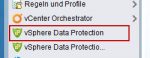
Das alte PlugIn kann nach Aktualisierung auf VDP 5.5 entfernt werden unter https://<vCenter-IP>/mob/ -> content -> extensionmanager -> UnregisterExtension -> extensionKey = „com.vmware.vdp“ -> Invoke Method (s. KB2038356)
Sicherung von durch Fault Tolerance (FT) geschützten VMs wird nicht unterstützt.
Soll die VDP-Appliance samt Dedupestore auf einen anderen Datenträger (z.B. auf Band) gesichert werden, sollte sie idealerweise vor Beginn der Sicherung heruntergefahren werden, um einen konsistenten Stand zu erhalten. Wenn das verwendete Sicherungsprogramm das Backup über Snapshots durchführt, muss für alle Festplatten der VDP-VM der unabhängige Modus deaktiviert werden, da sonst der Dedupestore nicht in der Sicherung enthalten ist.
Backup-Zeitfenster
Unter der Registerkarte Konfiguration kann das Backup-Zeitfenster und die Wartungs-/Ausfalldauer festgelegt werden.
Die in den Backup-Jobs ausgewählten VMs werden an den dort festgelegten Tagen innerhalb des Backup-Zeitfensters (Backup Window) durch die VDP-Appliance gesichert (max. 8 parallel).
Mit vSphere Data Protection 5.1 ist es nicht möglich – wie zuvor in VDR – das Zeitfenster je Job zu definieren. Um ein anderes Zeitfenster nutzen zu können, muss eine weitere VDP-Appliance bereitgestellt werden (max. 10/vCenter).
Ab vSphere Data Protection 5.5 kann der Startzeitpunkt wieder im Backup-Job festgelegt werden (auch außerhalb des Backup-Zeitfensters).
Im Wartungsfenster (Maintenance Window) wird ein Integritätscheck des Datastores durchgeführt und es werden neue Checkpoints für ein Rollback der VDP erstellt; es können sowohl Sicherungen als auch Wiederherstellungen in dieser Zeit durchgeführt werden. Die Wartungsservices sind für das erste Backup bis zu 48 nach Deployment und Start der VDP deaktiviert.
Das Ausfallfenster (Blackout Window) legt den Zeitraum fest, in dem der Datastore bereinigt wird. In dieser Zeit können nur Wiederherstellungen durchgeführt werden; bereits vor dem Ausfallfenster begonnene Sicherungen können unter Umständen fortgeführt werden.
Ab vSphere Data Protection 5.5 wird nicht mehr zwischen Ausfallfenster und Wartungsfenster unterschieden.
Backup-Jobs
Neue Backup-Jobs können unter der Registerkarte Backup erstellt werden:
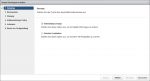
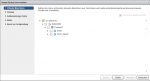
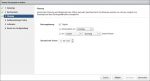
(1) Zu Beginn erfolgt die Auswahl der zu sichernden VMs.
Ab vSphere Data Protection 5.5 ist es zuvor möglich auszuwählen, ob ein vollständiges Image, oder nur einzelne VMDKs der VM gesichert werden sollen.
(2) Anschließend wird die Planung der Ausführungstage festgelegt, an dem die VMs gemäß Zeitfenster gesichert werden sollen. Die Auswahl an dieser Stelle ist im Vergleich zu VDR leider relativ grob; ein Job kann entweder „Täglich“ (Mo-So), „Wöchentlich am <Wochentag>„, oder „Am <n-ten> <Wochentag> jedes Monats“ geplant werden. Soll eine VM bspw. nur Mo-Fr gesichert werden, wären 5 Jobs (einer je Wochentag) zu erstellen.
Ab vSphere Data Protection 5.5 ist der Backupzeitpunkt nicht mehr an das Backup-Zeitfenster gebunden und kann hier je Job festgelegt werden.
(3) Die Aufbewahrungspolicy legt fest, wie lange ein Sicherungspunkt im Deduplizierungsspeicher vorgehalten wird, bevor er während des Ausfallfensters gelöscht wird. Neben der aus VDR bekannten Policy (Ausbewahrung von n tägl./wöchentl./montal./jährl. Backups), gibt VDP auch die Möglichkeit ein festes Ablaufdatum, oder einen Zeitraum anzugeben.
(4) Zu guter Letzt noch einen Namen für den Job zu vergeben…
(5) … und fertigstellen.
Um das Erstellen weiterer Job zu vereinfachen, können diese anschließend geklont und angepasst werden (ab 5.1.10). Bei Bedarf können die Jobs hier auch deaktiviert, oder über die Schaltfläche Jetzt sichern manuell ausgeführt werden.
Beim Anlegen eines Jobs mit der Planungsoption „Am <n-ten> <Wochentag> jedes Monats“ kann es in VDP 5.1.10 zu der Fehlermeldung: Es ist ein unerwarteter Fehler aufgetreten. Die Fehlerursache ist <Auftragsname>; kommen. Hierbei hilft es die Sprache des vSphere Web Client auf Englisch umzustellen…
Verpasste Backup-Jobs werden von VDP 5.5 automatisch zum nächstmöglichen Zeitpunkt nachgeholt – auch außerhalb des Backup-Zeitfensters.
Sobald eine VM einem Job zugewiesen wurde, können Sicherung und Wiederherstellungstest auch über ihr Kontextmenü in der Bestandsliste aufgerufen werden (Alle VDP Aktionen).
Die aktuell von vSphere Data Protection ausgeführten Jobs werden als Aufgabe im vSphere Client angezeigt – allerdings fällt es mit der 5.1 noch schwer zu bestimmen, welche VM gesichert wird; mit VDP 5.5 wird es wesentlich detaillierter (1 Aufgabe/VMDK).
Ab vSphere Data Protection 5.8 gibt es unter der Registerkarte Berichte weitere Informationen über:
- Aufgabenfehler: fehlerhafte Jobs in den letzten 72 Stunden.
- Jobdetails: Status und Ausführungzeiten des letzten und nächsten Jobs aller gesicherten virtuellen Maschinen.
- Ungeschützte Clients: Liste aller Clients, die von keinem Backup-Job erfasst werden.
Wird unter Windows 2008 R2 + im Eventlog einer der folgenden Fehler protokolliert, so ist dieser lt. KB2006849 harmlos und kann ignoriert werden:
NTFS 57: Die Daten konnten nicht in das Transaktionsprotokoll verschoben werden. Die Daten sind möglicherweise beschädigt.
NTFS 137: Auf dem Volume „\\?\Volume{12345678-90ab-cdef-1234-567890abcdef}“ konnte der Transaktionsressourcen-Manager aufgrund eines nicht wiederholbaren Fehlers nicht gestartet werden. Der Fehlercode ist in den Daten enthalten.
VSS 12289: Volumeschattenkopie-Dienstfehler: Unerwarteter Fehler „DeviceIoControl(\\?\fdc#generic_floppy_drive#[…])“. hr = 0x80070001, Unzulässige Funktion.
Tritt bei der Sicherung einer Windows 2008/2012 VM der Ausführungsfehler E10055: Failed to attach disk auf, muss in den Eigenschaften der VM unter Optionen -> Allgemein -> Konfigurationsparameter (oder der VMX-Datei) der betroffenen Maschine disk.EnableUUID = „false“ gesetzt werden. -> KB2035736 -> mit VDP 5.1.10 behoben
Wiederherstellung
Unter der Registerkarte Wiederherstellung können die einzelnen Sicherungen der VMs zur Wiederherstellung ausgewählt werden. Die Wiederherstellungsoptionen erlauben es die VM unter einem anderen Namen und auf einem anderen Datastore wiederherzustellen.
Die aus VDR bekannte Funktion der Probewiederherstellung ist in VDP ab 5.1.10 verfügbar. Bei der Wiederherstellung einer VM ist es damit möglich diese anschließend einzuschalten und der Verbindungsstatus der Netzwerkkarten zu bestimmen.
Es kommt vor, dass Wiederherstellungen bei 92% scheinbar hängenbleiben, doch geht es i.d.R. nach einer relativ langen Pause problemlos weiter… (s. auch KB2038440)
File Level Recovery – mit VDP ist die Wiederherstellungen einzelner Dateien aus einer gesicherten Maschine – für VMs mit installierten VMware Tools – unter folgender URL verfügbar:
https://<VDP IP-Adresse>:8543/flr
Je nach Anmeldungsart, stehen unterschiedliche Möglichkeiten zur Verfügung:
- Standardanmeldung (Basic Login): Bei der Standardanmeldung werden nur Anmeldedaten für aktuell genutzt VM angezeigt und es können auch nur Sicherungen von dieser VM gemountet werden.
- Erweitere Anmeldung (Advanced Login): Für die erweiterte Anmeldung sind zusätzlich zu den Anmeldedaten der lokalen VM auch Anmeldedaten für den vCenter-Server erforderlich. Hier hat man Zugriff auf die Backups aller VMs.
Nach dem Mounten eines Backups, können die enthaltenen Dateien durchsucht und einzeln wiederhergestellt werden.
E-Mail-Benachrichtigung
Wie schon VMware Data Recovery 2.0, bietet VDP die Möglichkeit sich einmal täglich einen Report über die durchgeführten Aktionen und Status der Appliance zusenden zu lassen. Die dafür erforderlichen Einstellungen sind unter Konfiguration -> E-Mail zu finden.
Links
- VMware Documentation: vSphere Data Protection 5.1 Administration Guide
- VMware Documentation: vSphere Data Protection 5.5 Administration Guide
- VMware Documentation: vSphere Data Protection 5.8 Administration Guide
- VMware Download: vSphere Data Protection 5.1
- VMware Download: vSphere Data Protection 5.5
- VMware Download: vSphere Data Protection 5.8
- VMware KB2016565: vSphere Data Protection (VDP) FAQ
- VMware KB2034926: Backing up a deduplication store with VMware Data Protection
- VMware KB2040066: Registering the VDP 5.1 appliance with vCenter Server fails with the error: Specified user either is not a dedicated VDP user or does not have sufficient vCenter privileges to administer VDP
- VMware KB2035736: Backing up a Windows Server 2008 R2 virtual machine using VMware Data Protection 5.1 fails with the error: Execution Error: E10055:Failed to attach disk
- VMware KB2006849: Creating a quiesced snapshot of a Window 2008 R2 virtual machine generates Event IDs 57, 137, or 12289
- VMware KB2038440: vSphere Data Protection (VDP) restore task stops at 92% completion
- VMware vSphere Blog: What’s New with vSphere Data Protection (VDP) 5.5
- VMware vSphere Blog: What’s New with vSphere Data Protection (VDP) 5.8 […]
- VMware KB2038356: Uninstalling vSphere Data Protection from vCenter Server1
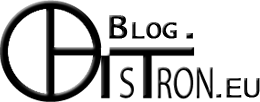
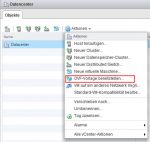
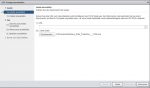
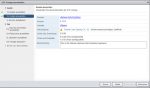
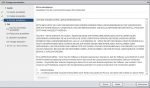
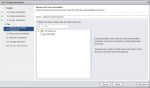
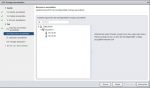
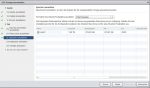
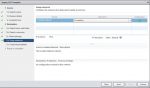
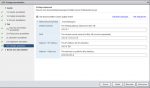
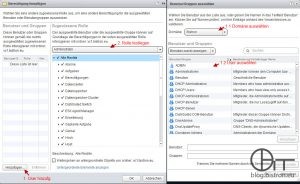
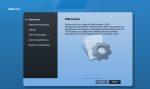
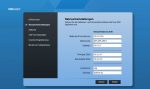
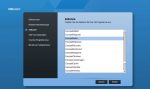
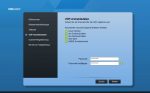
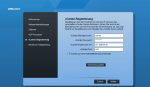
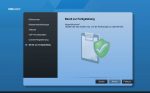
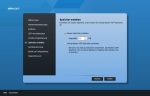
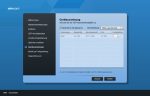
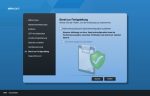
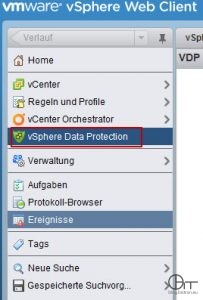
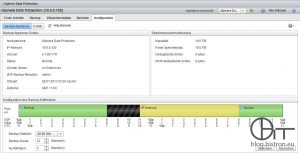
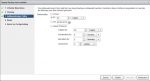
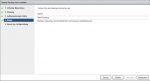
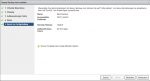
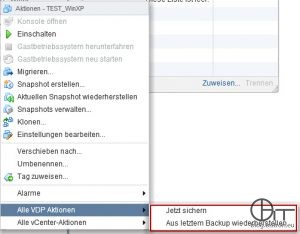
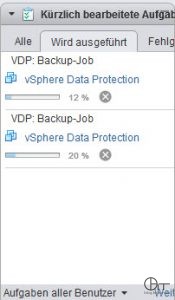
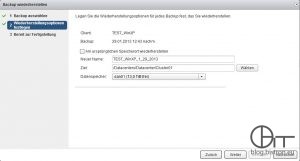

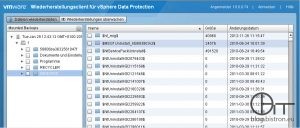
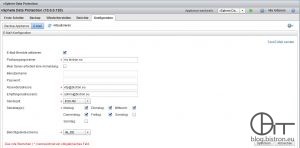



21. Januar 2014 um 16:06 Uhr - -
Nur so als Tipp: Sitzt man in einer „net.local“-Domain, funktioniert die Auflösung nicht. Daher im Feld des vCenters die IP-Adresse und nicht den FQDN eintragen!